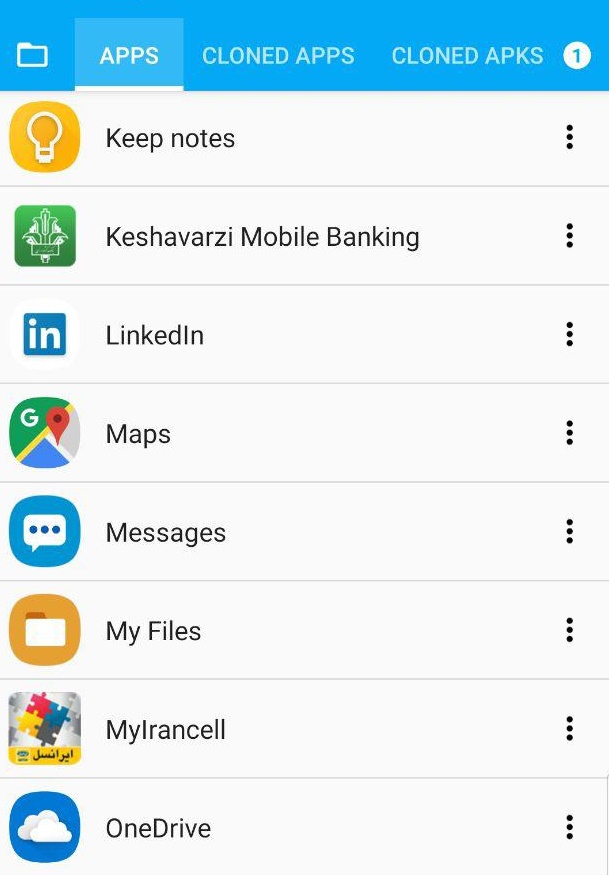آموزش تغییر آیکون و اسم برنامه و بازی های اندروید
تاریخ :یکشنبه 24 فوریه 2019
دیدگاه ها : 2 نظر
دسته :آموزش اندروید , بخش آموزشی
قیمت در مارکت : رایگان
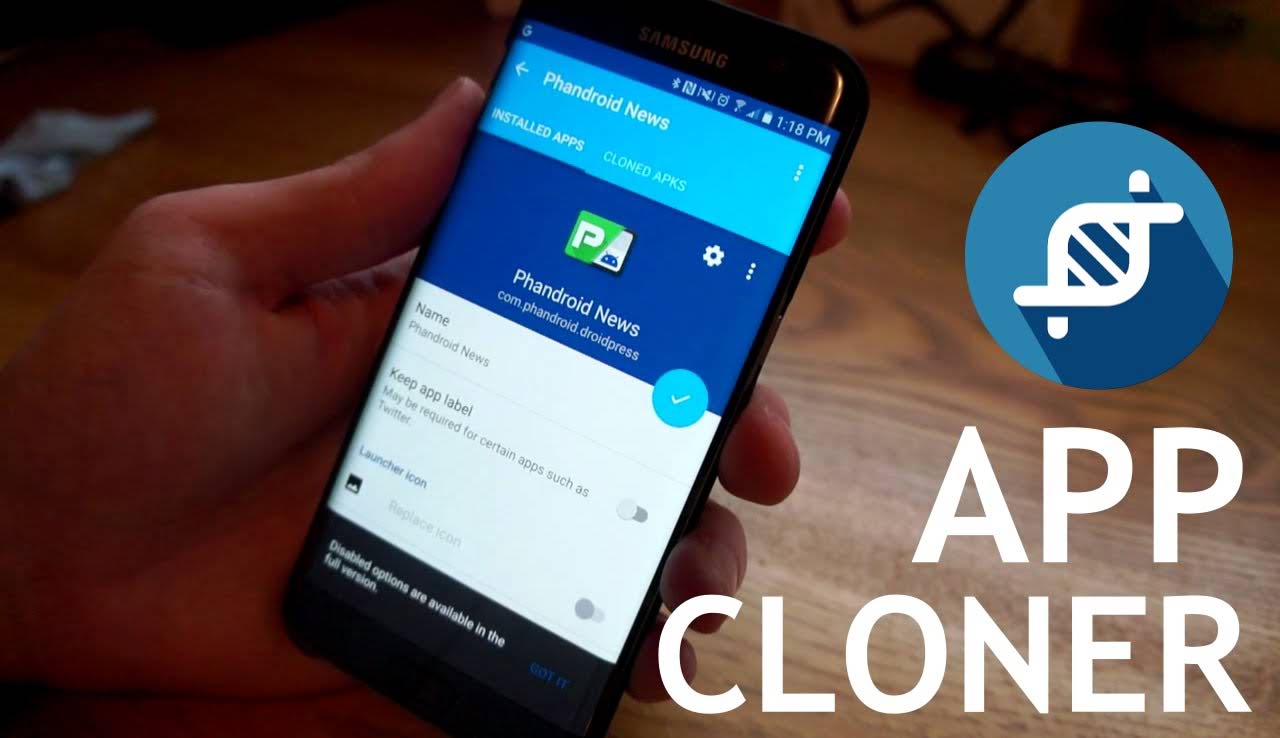 تغییر آیکون و اسم برنامه ها و اپلیکیش های اندروید
تغییر آیکون و اسم برنامه ها و اپلیکیش های اندروید
تغییر اسم و آیکون برنامه های نصب شده
در این مطلب سعی داریم به شما یاد دهیم چگونه اسم و آیکون برنامه ها و بازی های اندرویدی را که نصب کرده اید تغییر دهید این آموزش بسیار آسان است و شما میتوانید بدون نیاز به هیچ دانشی آن را تنها با کمک یک نرم افزار انجام دهید .
چگونه اسم و آیکون برنامه های اندروید را تغییر دهیم ؟
تغییر اسم و آیکون اپلیکیشن ها و بازی های اندرویدی بسیار آسان است ابتدا شما باید آخرین نسخه نرم افزار App Cloner را دانلود و نصب کنید . ( روی متن آبی کلیک کنید ) نرم افزاری را که دانلود کرده اید باز کنید و سپس روی اسم نرم افزاری که میخواهید اسم و آیکون آن را تغییر دهید کلیک نمایید در این ما میخواهید اسم و آیکون برنامه MyIrancell اندروید را تغییر دهیم پس مانند عکس زیر اسم نرم را از بین برنامه ها پیدا میکنیم ( تصویر زیر )
بر روی اسم نرم افزار یعنی myirancell کلیک میکنیم تا صفحه جدید باز شود ( شما باید روی اسم برنامه ای که میخواهید آن را ویرایش کنید کلیک نمایید در اینجا ایرانسل من یک نمونه است )
![]() در زیر به ترتیب اعدادی که در تصویر بالا مشخص کردیم برای هر شماره توضیح کاملی می نویسم .
در زیر به ترتیب اعدادی که در تصویر بالا مشخص کردیم برای هر شماره توضیح کاملی می نویسم .
1 – اسم جدیدی که میخواهید بر روی برنامه قرار دهید را وارد کنید ما اسم نرم افزار ایرانسل من را با عنوان سایت موبایل روز عوض کرده ایم
2 – با این گزینه میتوانید رنگ آیکون را تغییر دهید
3 – با این گزینه میتوانید آیکون را بر عکس کنید
4 – با این قابلیت شما میتوانید آیکون را به درجه دلخواه بچرخانید
5 – با کمک این قابلیت میتوانید عدد دلخواه را بر روی آیکون ثبت کنید
6 – گزینه اصلی برای تغییر آیکون برنامه ها و بازی های اندرویدی در گزینه 6 قرار دارد شما وقتی این گزینه را میزنید گزینه های دیگری برای شما نمایش داده می شوند که مطابق تصویر زیر آنها را شرح می دهیم .
![]() 1 – با زدن این گزینه مستقیم میتوانید از آیکون برنامه های نصب شده استفاده کنید
1 – با زدن این گزینه مستقیم میتوانید از آیکون برنامه های نصب شده استفاده کنید
2 – با این گزینه میتوانید از پک های آیکون مخصوص اندروید استفاده کنید
3 – با گزینه سوم شما میتوانید از آیکون ها و عکس های داخلی نرم افزارهای نصب شده مجددا استفاده کنید
4 – با این گزینه مستقیم میتوانید یک عکس را از حافظه داخلی انتخاب و به عنوان آیکون قرار دهید .
در انتها بر روی تیک آبی موجود در بالای صفحه کلیک کنید و منتظر باشید تا گزینه نصب برای شما ظاهر گردد
شما با این روش میتوانید اسم و آیکون هر نرم افزاری را تغییر دهید با همین روش میتوانید اسم برنامه waze را نیز تغییر داده و از آن استفاده کنید به علاوه با این روش میتوانید یک برنامه را چندین بار نصب کنید و استفاده نمایید .
بیشتر بخوانید :
آموزش نصب یک برنامه به صورت چندین بار در یک دستگاه اندرویدی
-
ali مارس 11, 2022
11 4سلام برای بازی های دیتا دار مشکلی نداره؟
 اشتراک گذاری
اشتراک گذاری